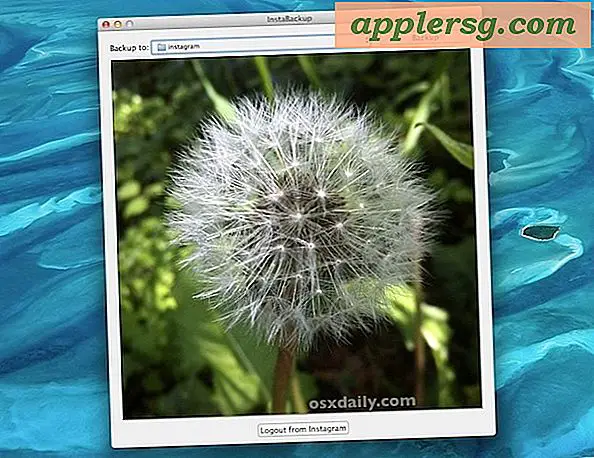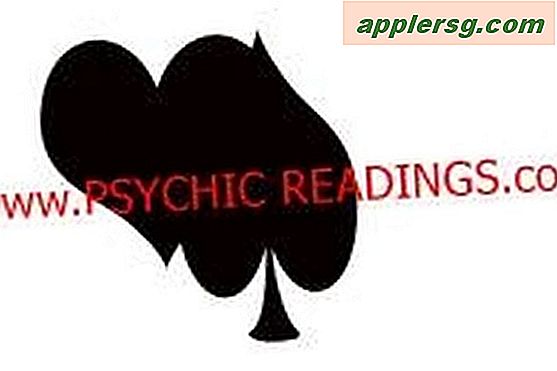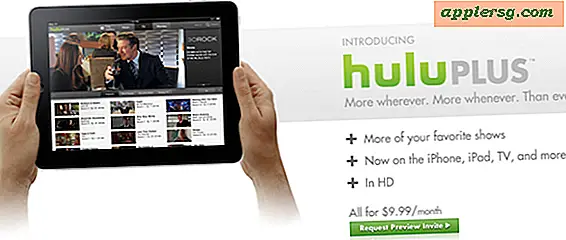Hur man skriver ut ett utkast på en PDF-sida (6 steg)
Att lägga till en textsträng som "Utkast" till en PDF-fil anger tydligt att ett dokument för närvarande är under utveckling och kan ändras. Dessutom kan du skriva ut denna textsträng på alla sidor i en PDF-fil för att motverka obehörig utskrift eller kopiering. Med Adobe Acrobat kan du definiera den specifika text som visas och välja mellan ett antal alternativ för att definiera hur texten kommer att se ut när dokumentet skrivs ut.
Steg 1
Öppna PDF-filen i Adobe Acrobat.
Steg 2
Välj "Dokument" i menyraden. Klicka på "Vattenstämpel" och klicka sedan på "Lägg till" (Acrobat 8 och 9) eller klicka på "Lägg till vattenstämpel och bakgrund" (Acrobat 6 och 7).
Steg 3
Skriv texten du vill använda i rutan "Text".
Steg 4
Definiera grundläggande egenskaper för textsträngen med hjälp av menyerna i avsnittet "Källa" i dialogrutan "Lägg till vattenstämpel". Välj alternativ för typsnitt, storlek, understrykning, färg och motivering, eller använd standardalternativen. Rutan "Förhandsgranska" till höger ger dig en förhandsgranskning av hur ditt dokument kommer att visas med vattenstämpeln med de alternativ du väljer.
Steg 5
Välj ytterligare utseendealternativ med menyerna i avsnittet "Utseende" i dialogrutan. Du kan rotera textsträngen, ställa in graden av opacitet, ställa in textstorleken i förhållande till dokumentsidan eller definiera om texten ska visas framför dokumenttexten eller bakom den.
Klicka på "OK" för att avsluta.